标签:完成 group 联系 asi 计算机名称 digest director auto 电子
上一篇我们已经搭建部署了北京和上海两站点的域控,接下来我们要部署Exchange服务器。首先部署北京站点的第一台Exchange 2016服务器,更改IP信息与计算机名称,如下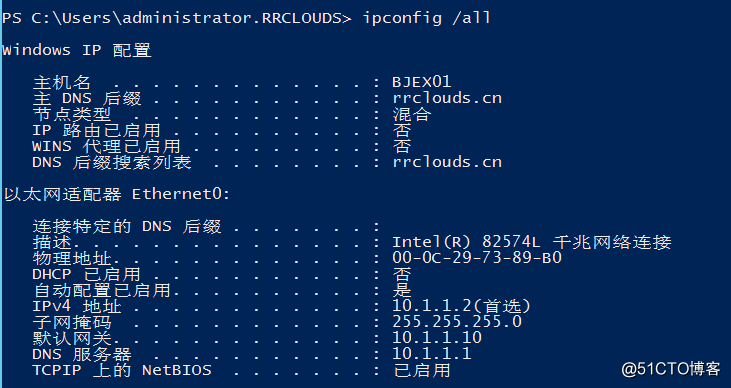
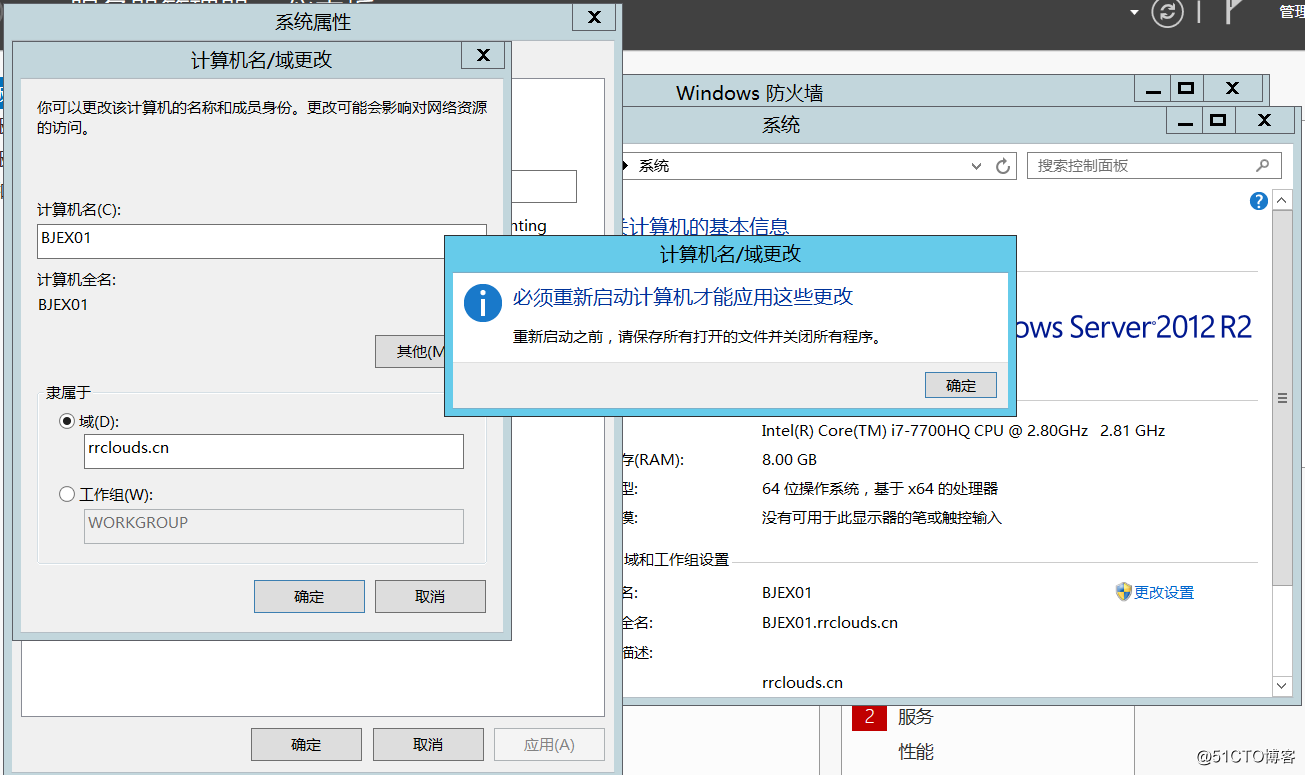
Install-WindowsFeature AS-HTTP-Activation, Server-Media-Foundation, NET-Framework-45-Features, RPC-over-HTTP-proxy, RSAT-Clustering, RSAT-Clustering-CmdInterface, RSAT-Clustering-Mgmt, RSAT-Clustering-PowerShell, Web-Mgmt-Console, WAS-Process-Model, Web-Asp-Net45, Web-Basic-Auth, Web-Client-Auth, Web-Digest-Auth, Web-Dir-Browsing, Web-Dyn-Compression, Web-Http-Errors, Web-Http-Logging, Web-Http-Redirect, Web-Http-Tracing, Web-ISAPI-Ext, Web-ISAPI-Filter, Web-Lgcy-Mgmt-Console, Web-Metabase, Web-Mgmt-Console, Web-Mgmt-Service, Web-Net-Ext45, Web-Request-Monitor, Web-Server, Web-Stat-Compression, Web-Static-Content, Web-Windows-Auth, Web-WMI, Windows-Identity-Foundation, RSAT-ADDS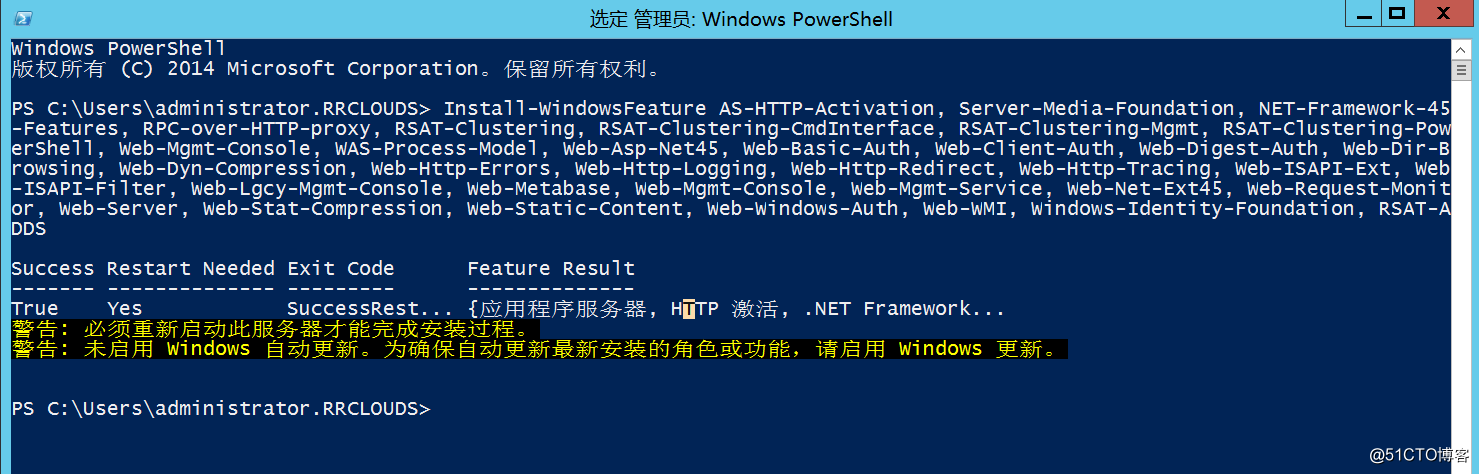
安装.net Framework4.6.2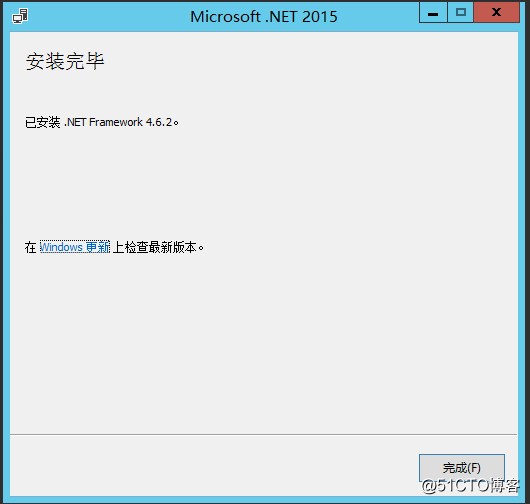
安装UCMA 4.0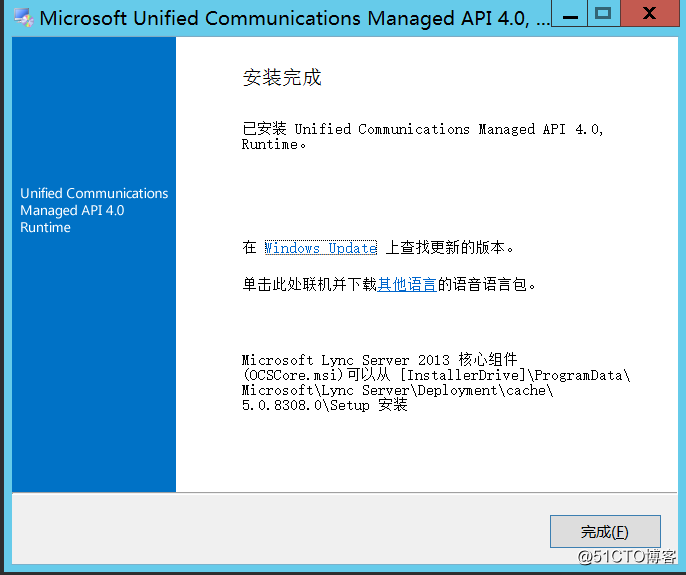
第一步,扩展Active Directory架构,以管理员身份打开CMD,切换到Exchange安装目录下,运行如下命令
Setup.exe /PrepareSchema /IAcceptExchangeServerLicenseTerms扩展架构之前,需要注意以下事项:
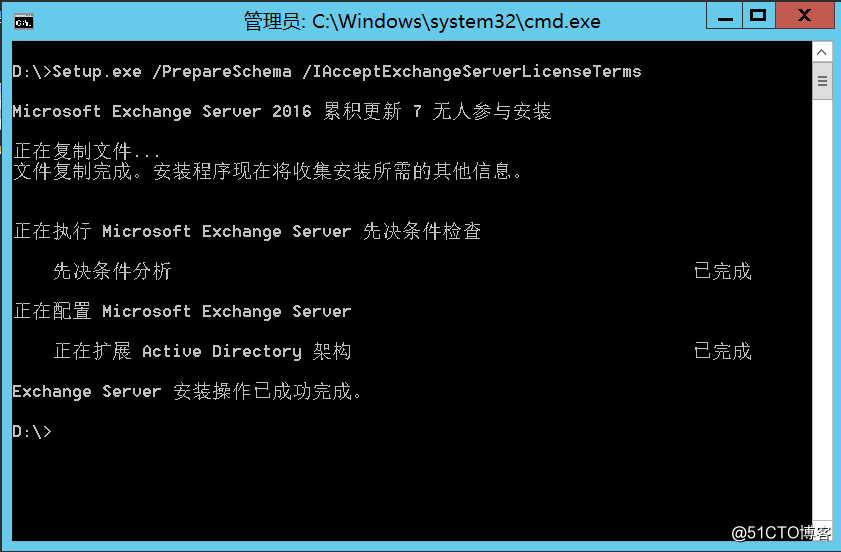
Setup.exe /PrepareAD /OrganizationName:"<organization name>" /IAcceptExchangeServerLicenseTerms为 Exchange 准备 Active Directory 之前,需要注意以下事项:
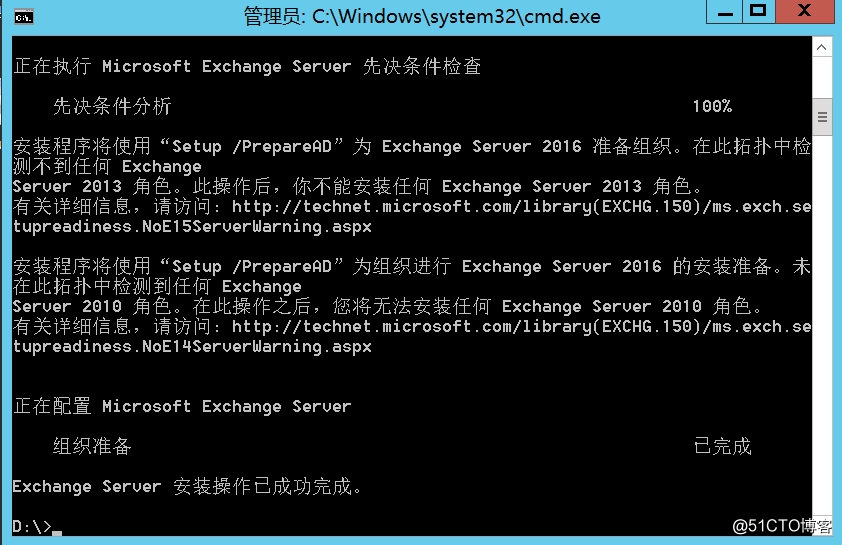
Setup.exe /PrepareAllDomains /IAcceptExchangeServerLicenseTerms要准备所有 Active Directory 域,您可以在运行安装程序时使用 PrepareAllDomains 参数。安装程序将为您准备 Active Directory 林中的每个 Exchange 域。
在准备 Active Directory 林中的所有域之前,请牢记以下事项:
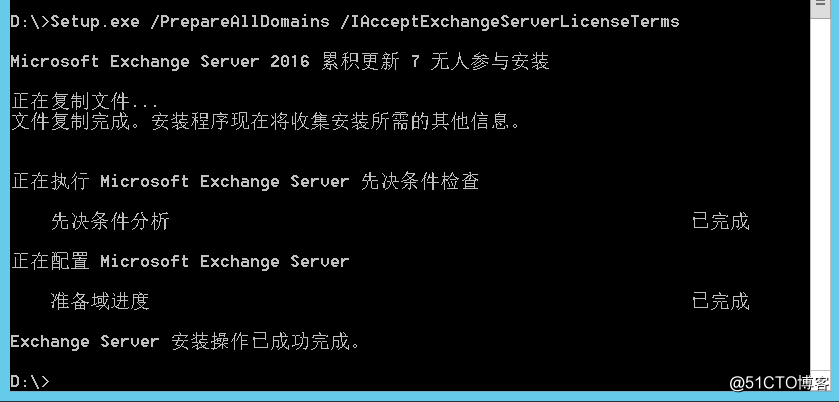
这里我图形化界面安装,选择“现在不检查更新”,下一步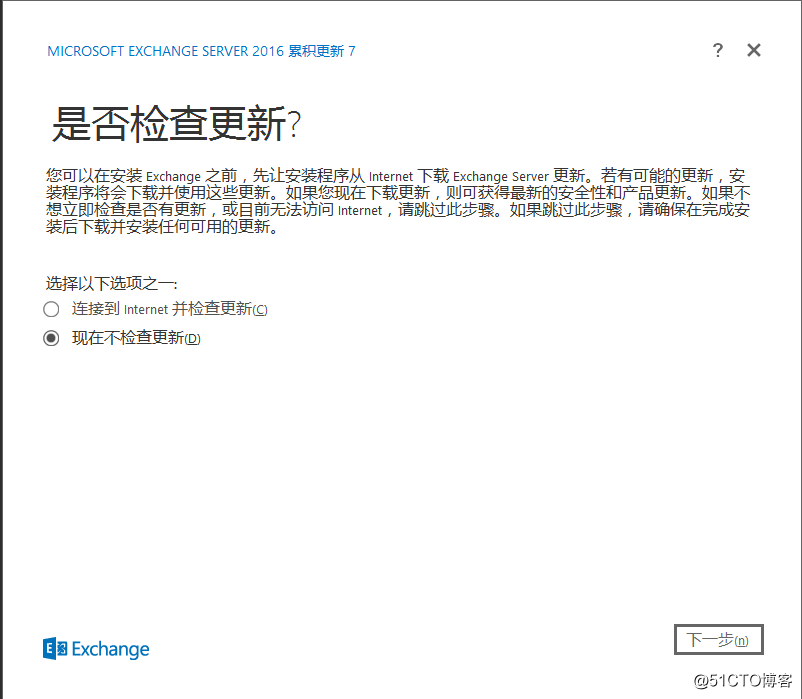
简介,下一步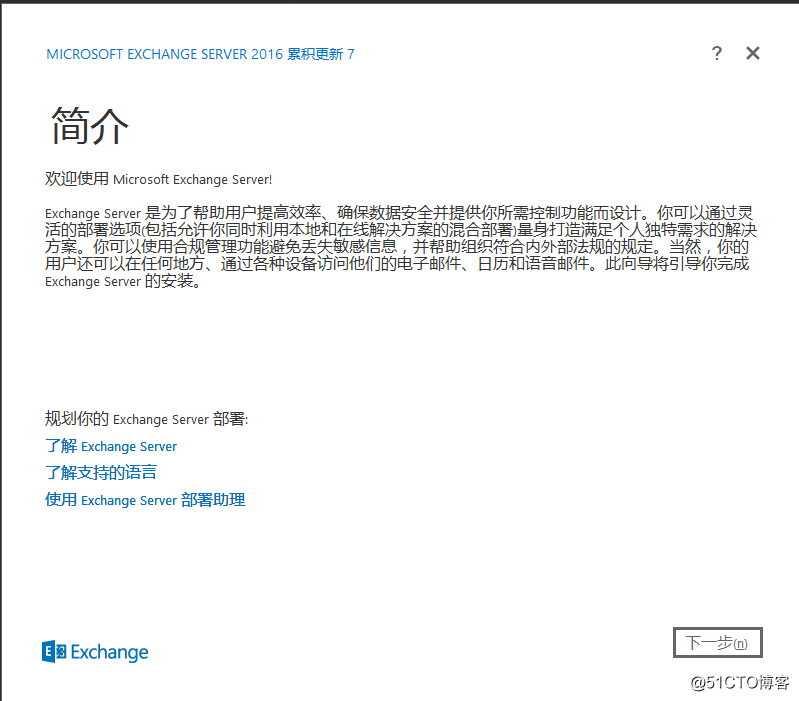
接受许可协议,下一步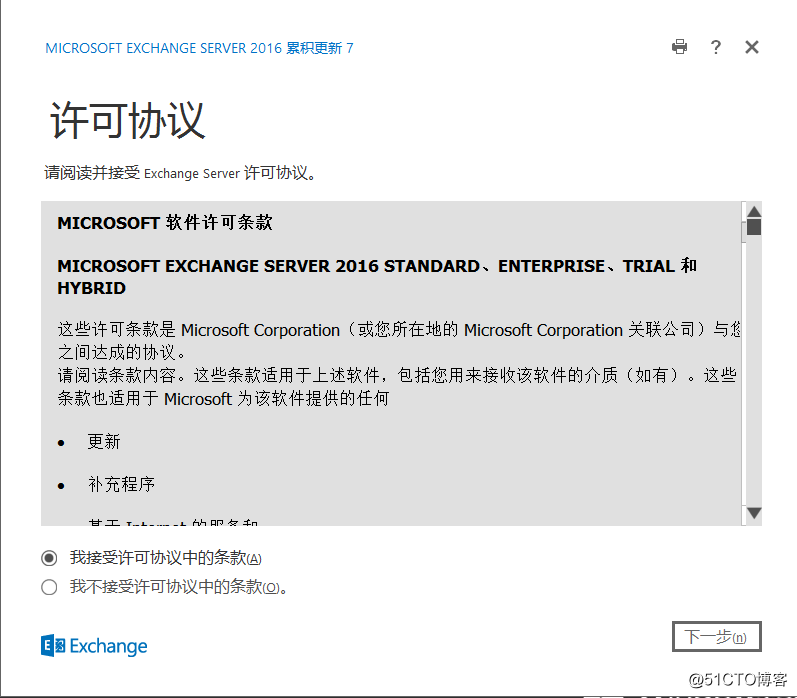
使用推荐设置,下一步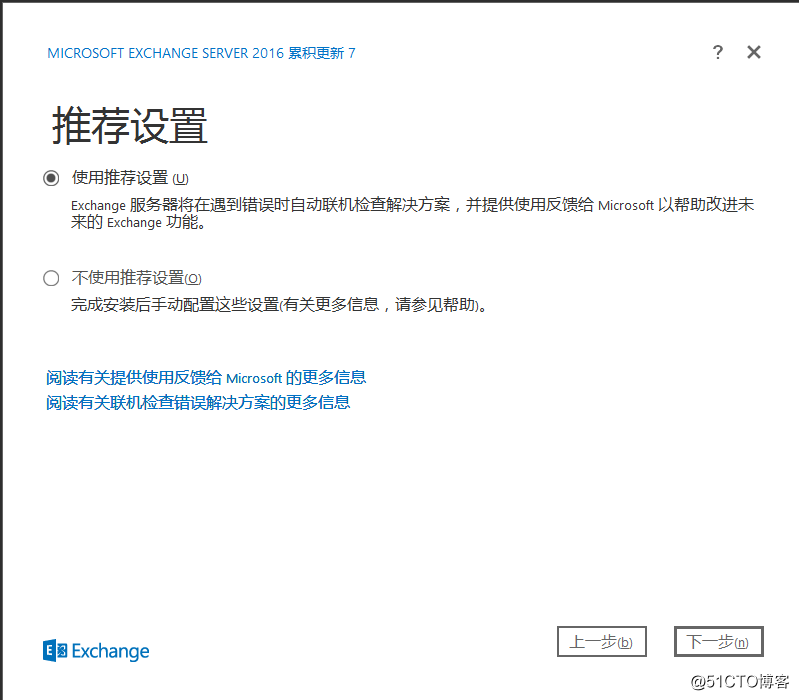
勾选“邮箱角色”、“自动安装Exchange Server安装所需的windows server角色和功能”,下一步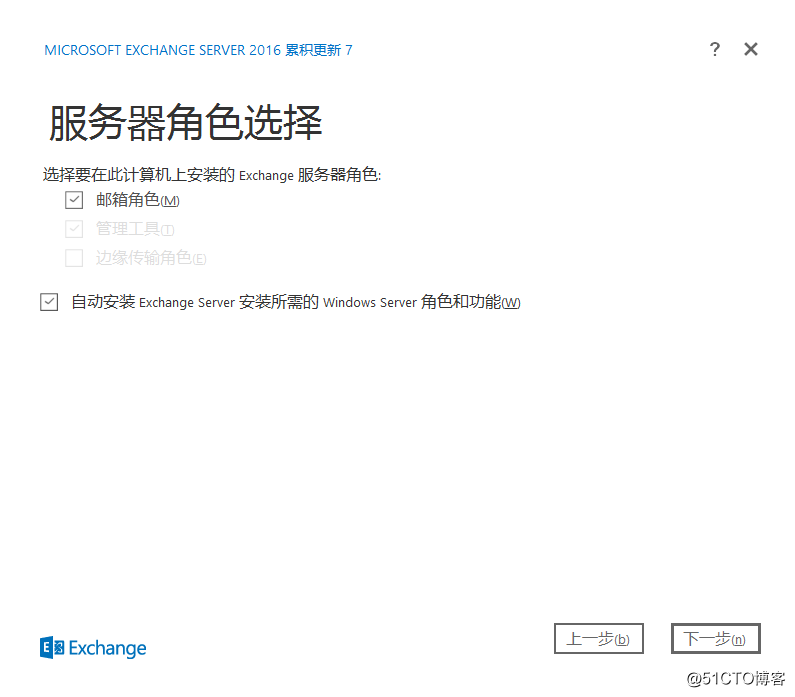
选择Exchange安装目录位置,下一步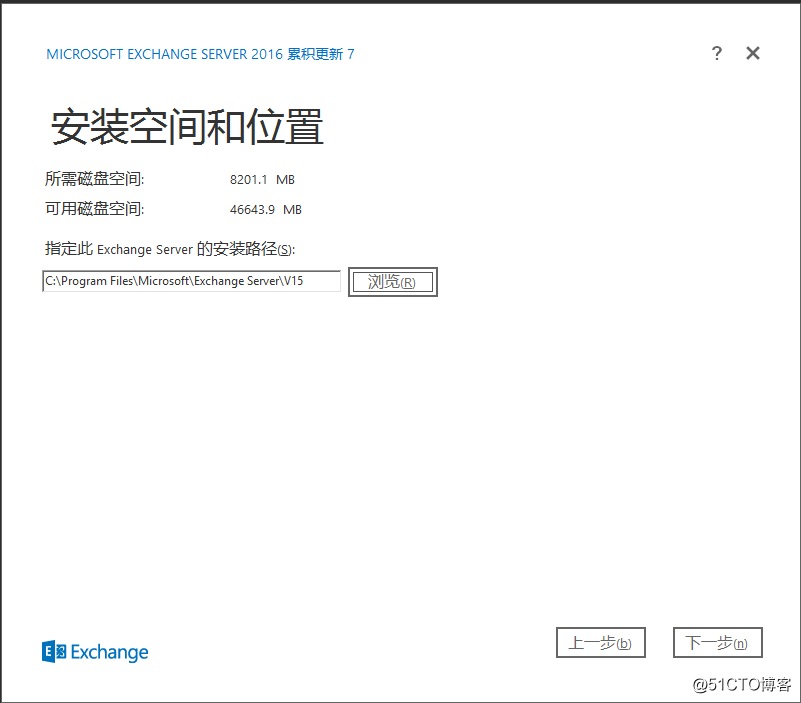
这里我选择恶意软件防护设置为否,下一步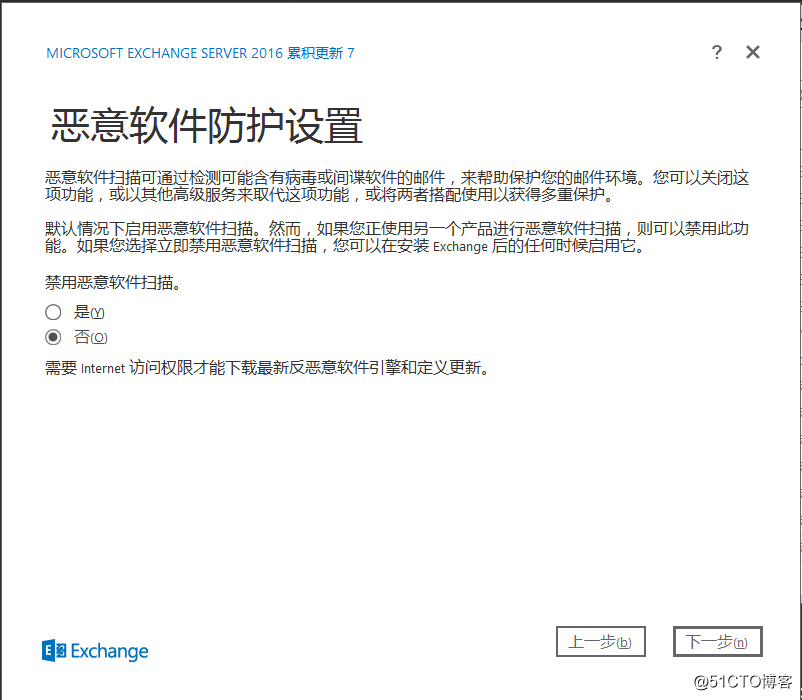
开始先决条件分析,全部通过后,点击“安装”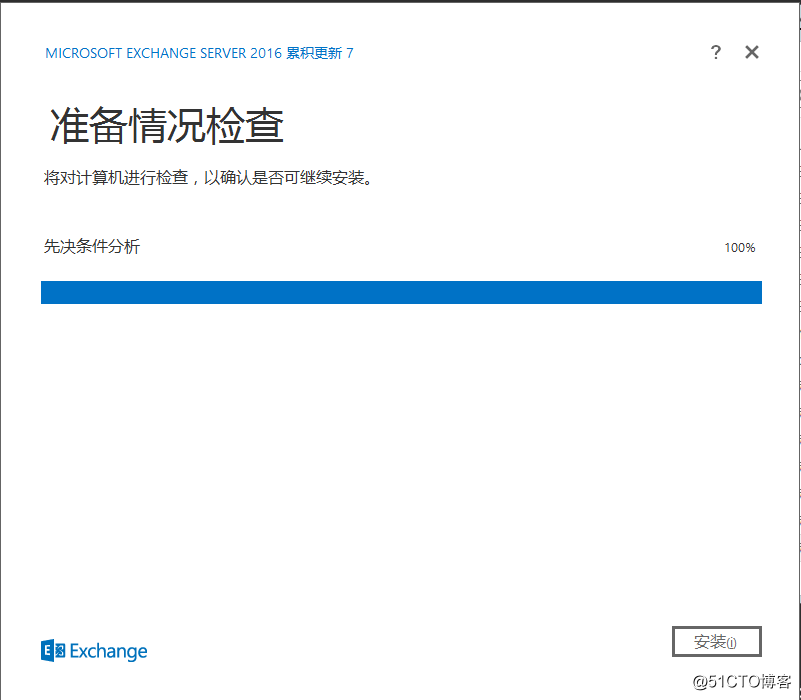
等待一段时间后,安装完成,重启服务器即可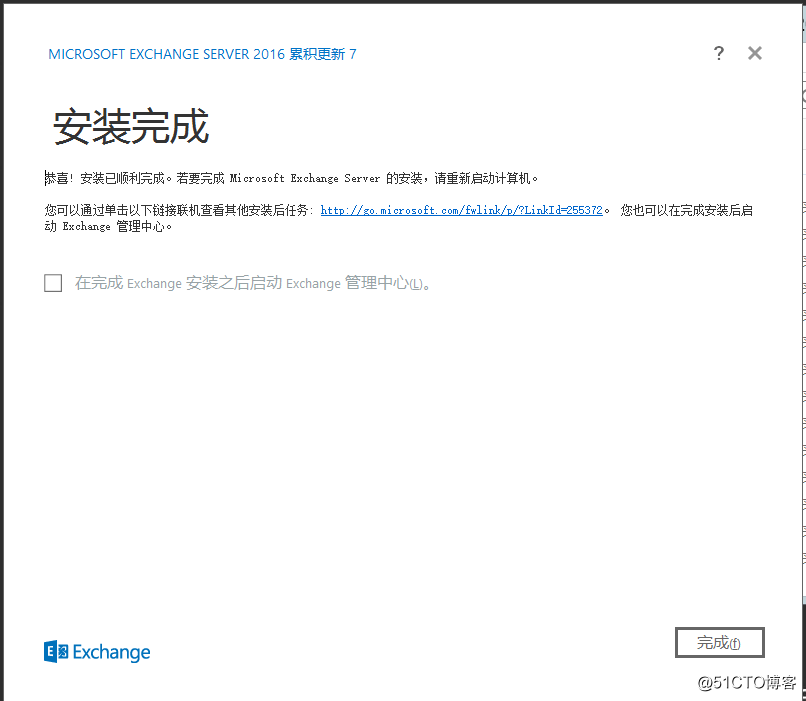
第二台Exchange服务器安装先决条件与之前安装一样,但是不用再准备AD和域了(包括之后的Exchange服务器安装),安装步骤一样,可参考第一台服务器部署。
与上面安装一样,参考第一台服务器部署。
全部安装完成后Exchange的信息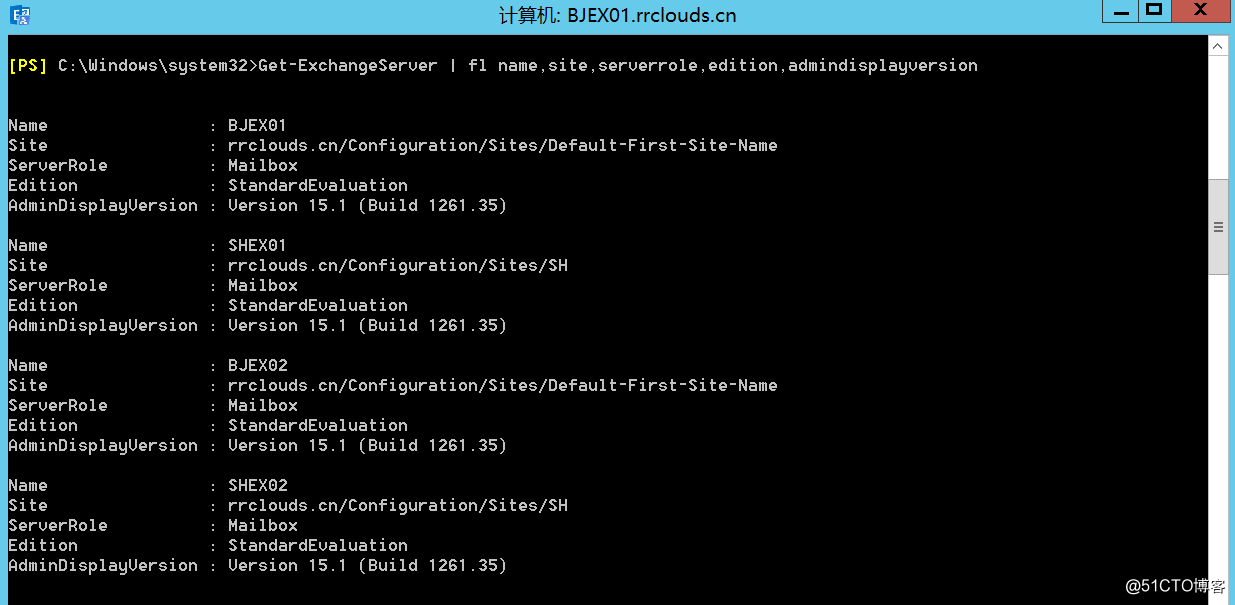
先将Exchange Trusted Subsystem组添加到域控administrators组的成员中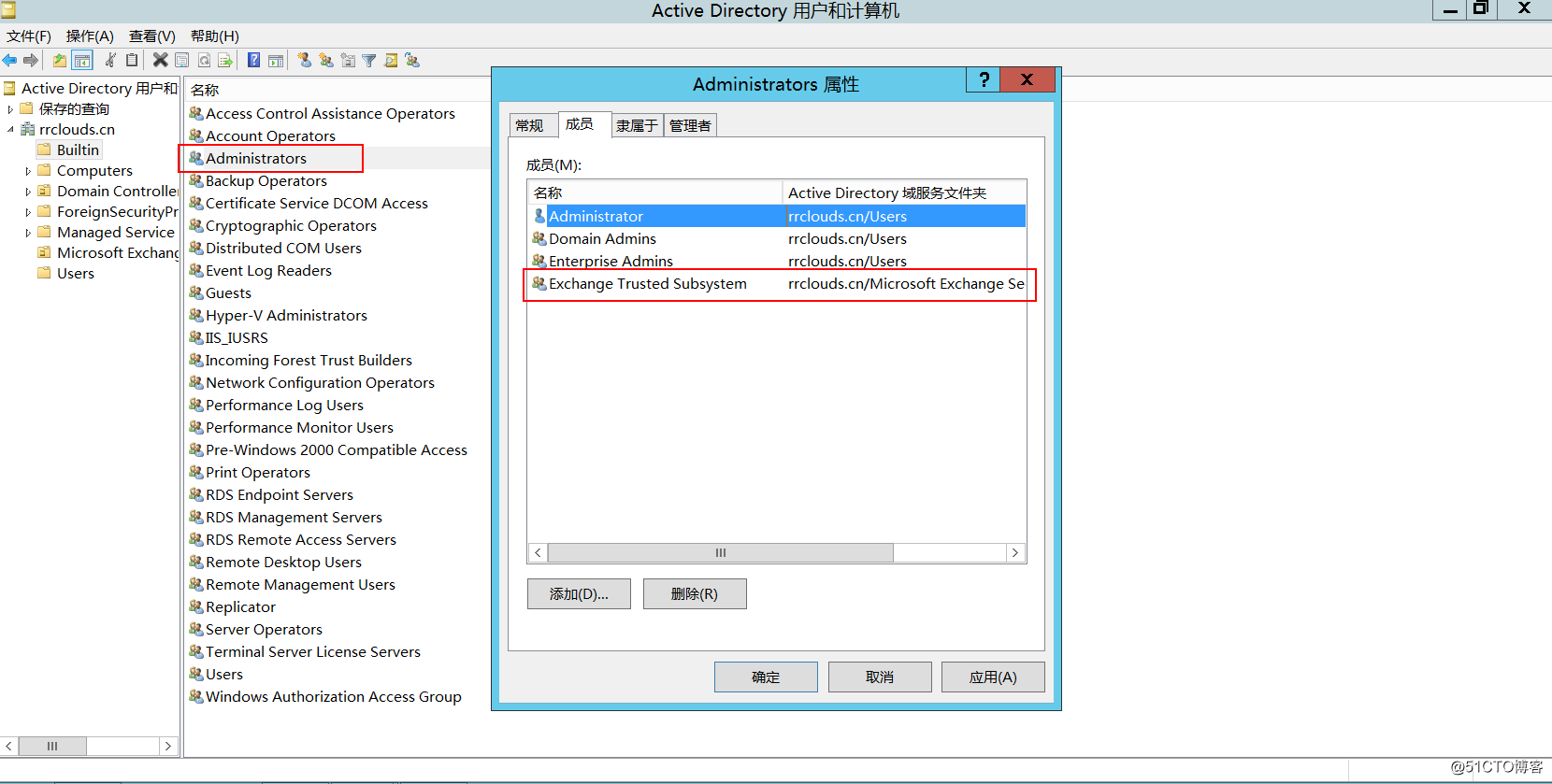
导航到“服务器”-“数据库可用性组”,点击“+”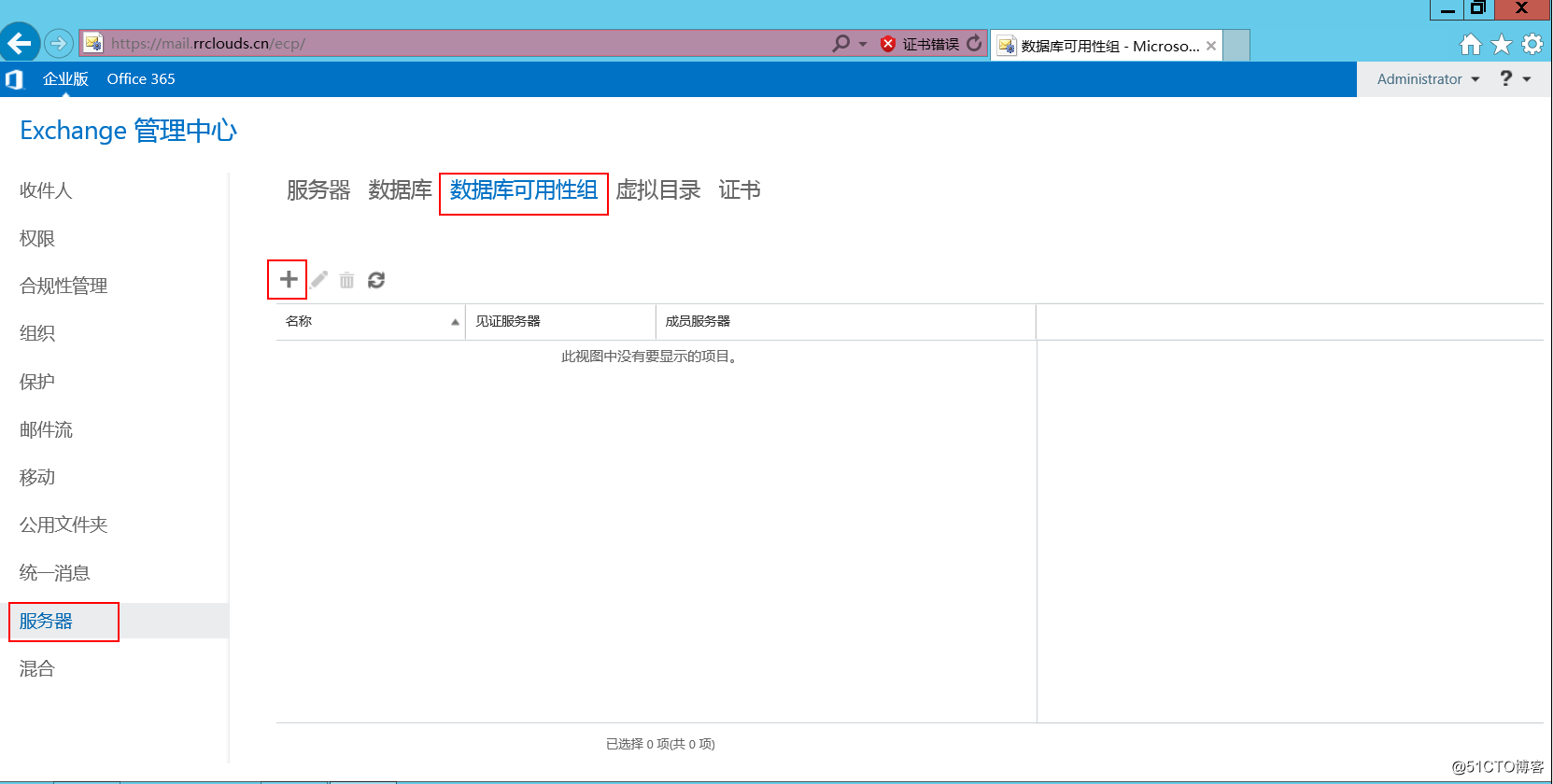
输入数据库可用性组名“DAG01”,见证服务器“BJAD01.rrclouds.cn”,DAG IP地址“10.1.1.3与172.16.1.4”,保存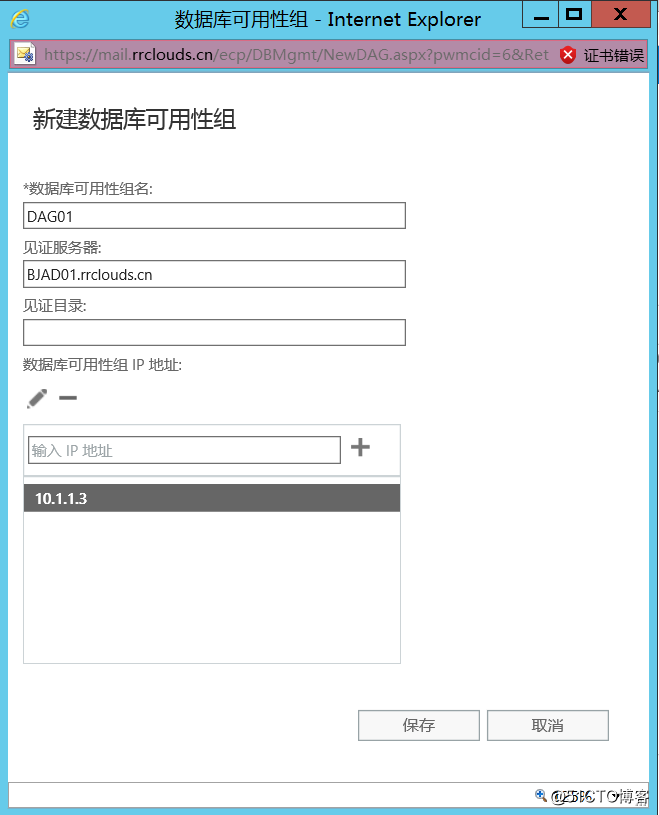
创建DAG完成,然后点击“管理DAG成员资格”,添加成员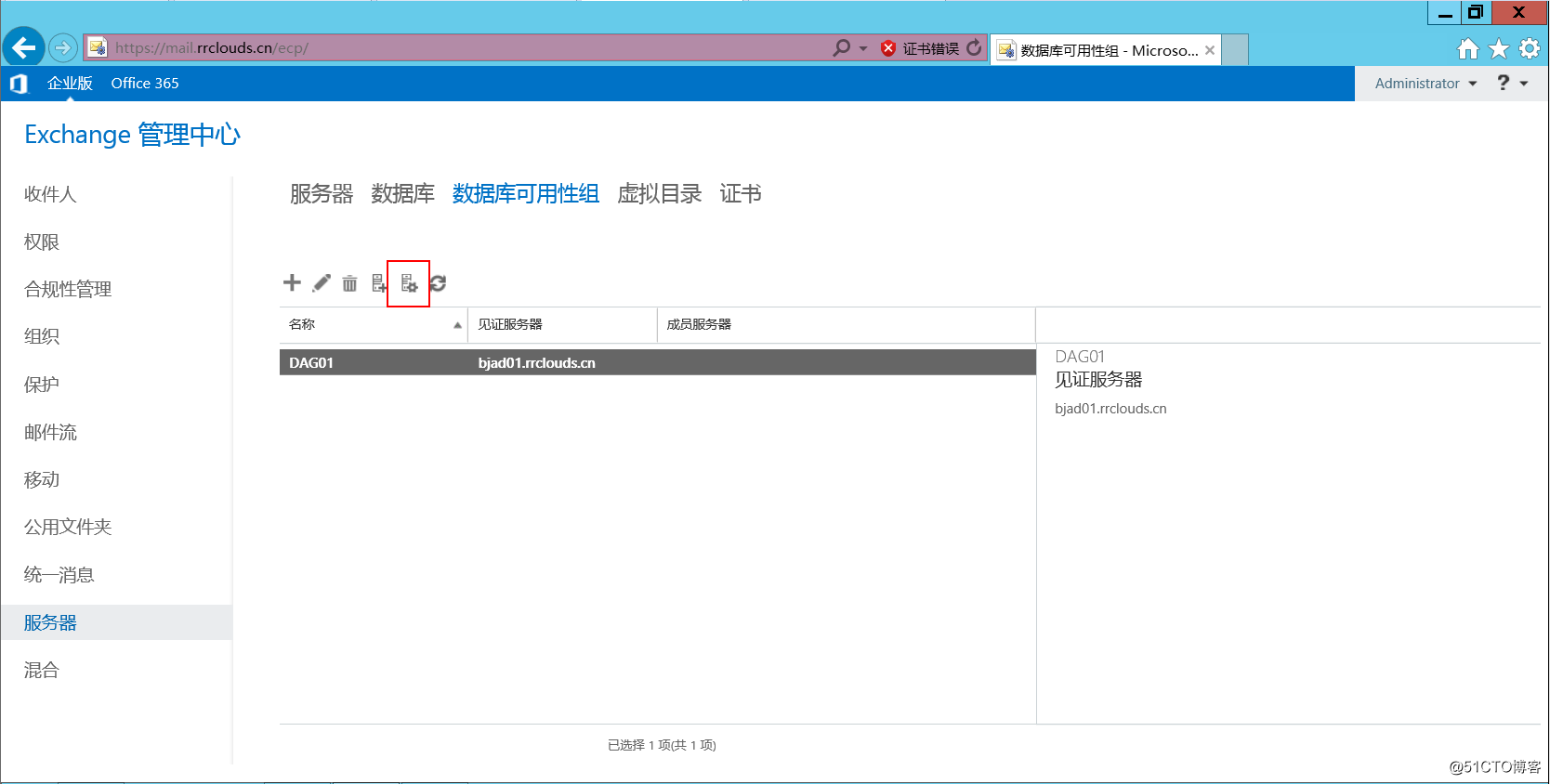
将BJEX01、BJEX02、SHEX01、SHEX02服务器添加到DAG中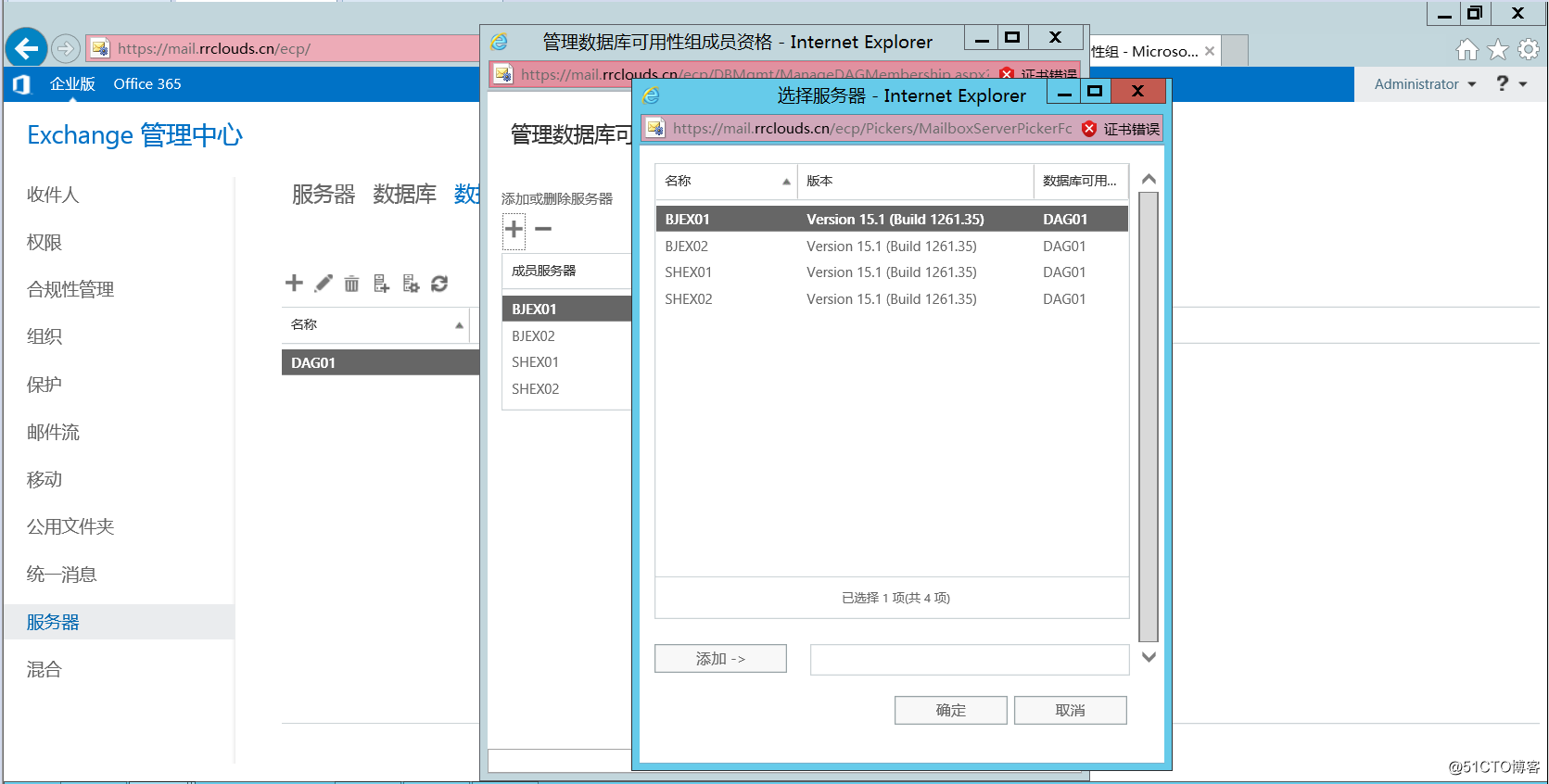
配置数据库可用性组为DAC模式
Set-DatabaseAvailabilityGroup -DatacenterActivationMode dagonly -Identity "DAG01"
依次添加数据库副本,“服务器”-“数据库”-“添加数据库副本”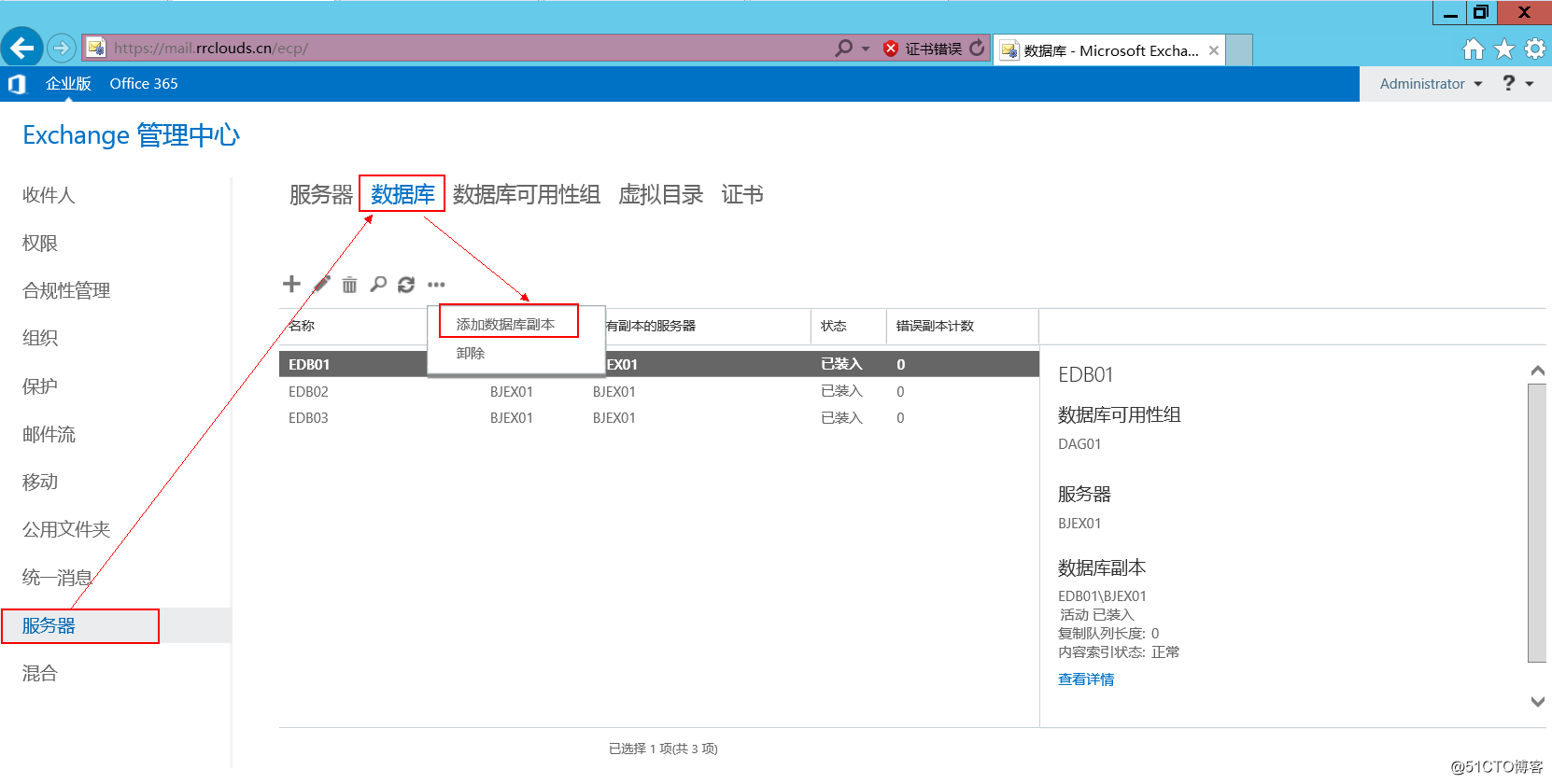
指定副本的邮箱服务器,保存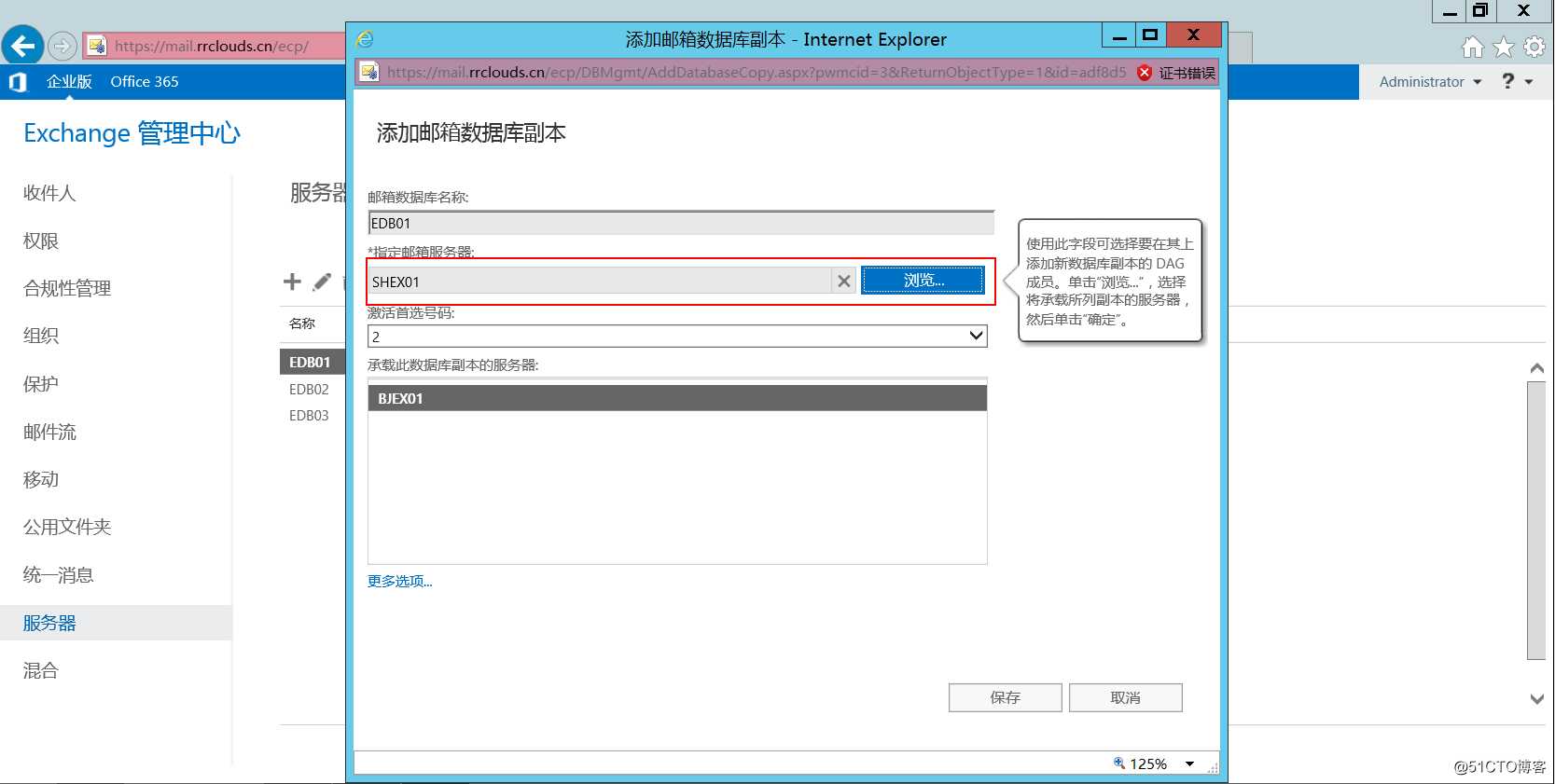
添加完成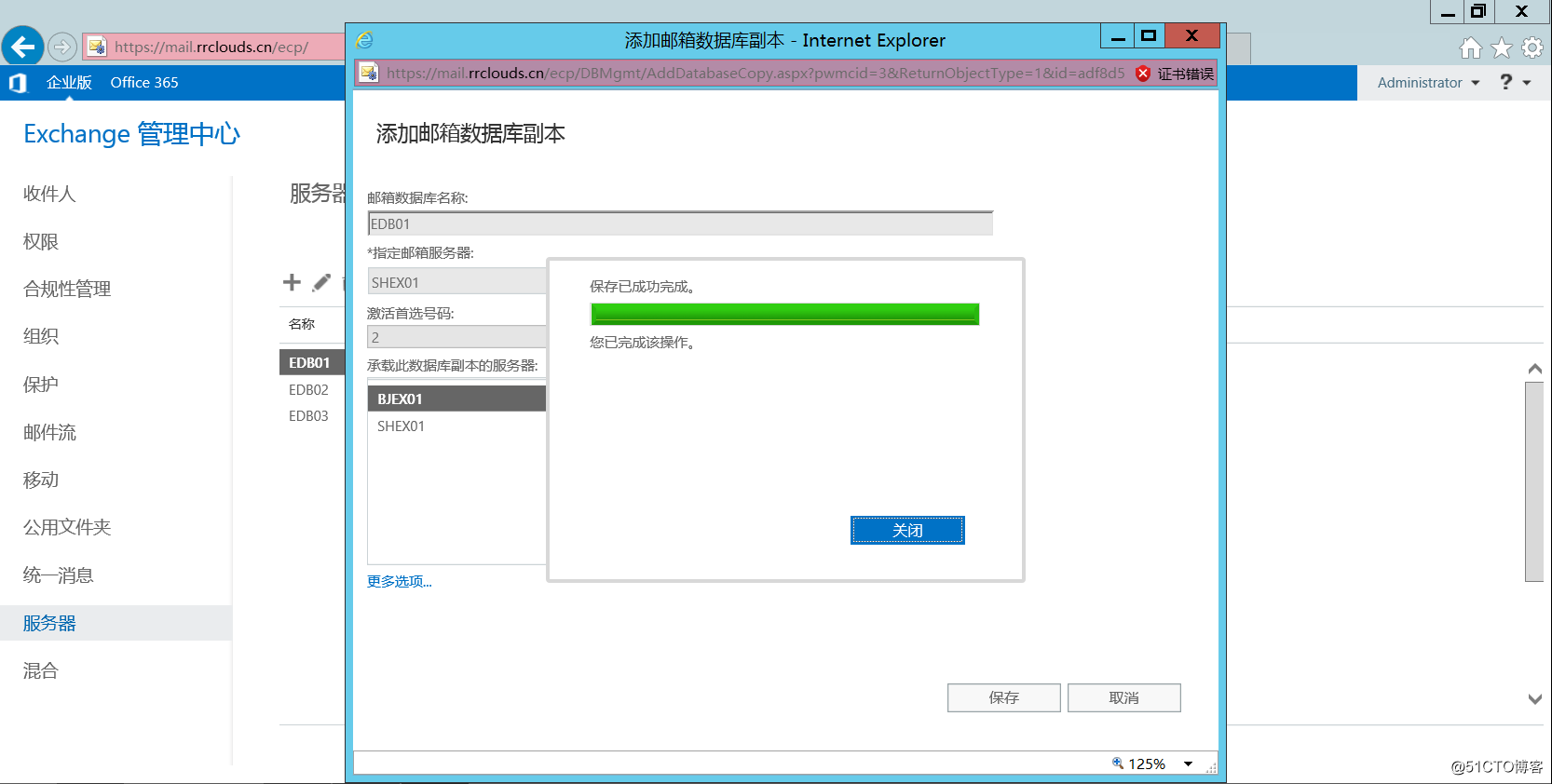
配置邮箱数据库复制的激活策略,运行如下命令,将BJEX01\BJEX02上的数据库配置为阻止站点外激活
Set-MailboxServer -Identity MBX3 -DatabaseCopyAutoActivationPolicy IntrasiteOnly
到此Exchange服务器就以部署完成,DAG也已配置完成,下一篇我们讲讲如果发生主站点灾难性事故后,如何将Exchange切换到容灾站点中。
Exchange 2016异地容灾系列-Exchange部署(四)
标签:完成 group 联系 asi 计算机名称 digest director auto 电子
原文地址:http://blog.51cto.com/1287628133/2145806